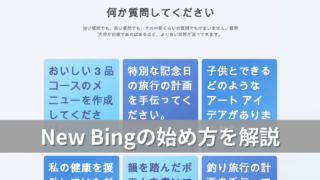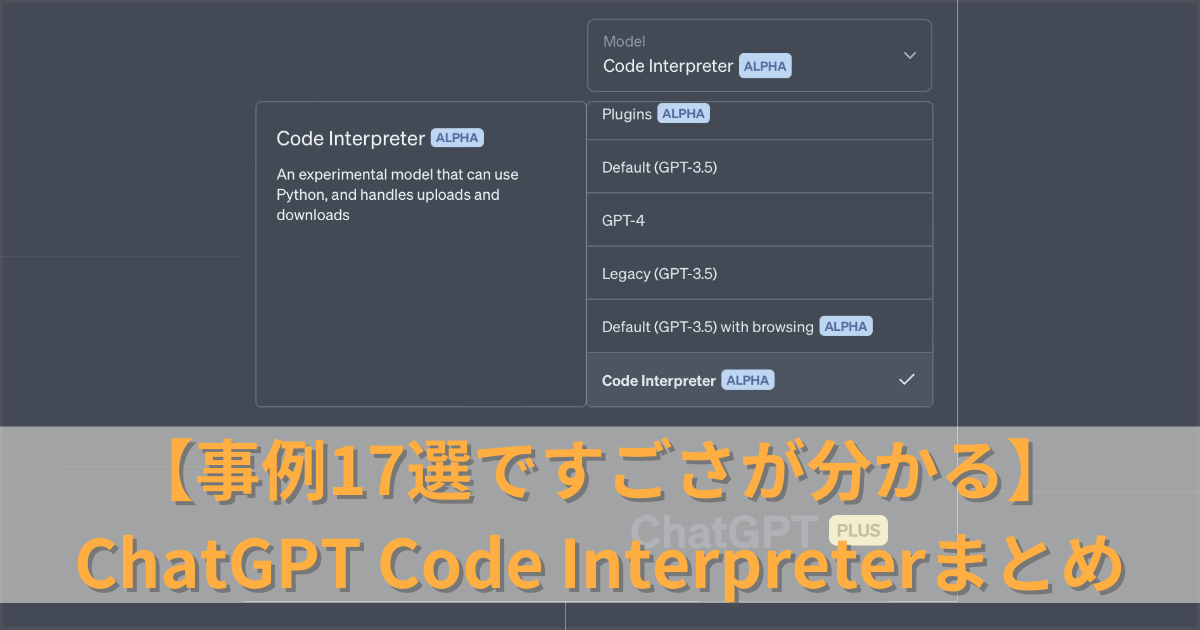Microsoftの検索エンジンBingに、ChatGPTを開発しているOpenAI社のAIが実装されてNew Bingとしてリリースされたのは、今年の2月7日だった。
その約90日後の5月4日に、MicrosoftはBingと自社のWebブラウザのEdgeにおいて、アップデートと今後の開発予定を発表した。
という訳で、今回はBingとEdgeがどのように新しくなったのかと、実際に使ってみてどうかを書きたい。
よろしくお願いします!
発表内容
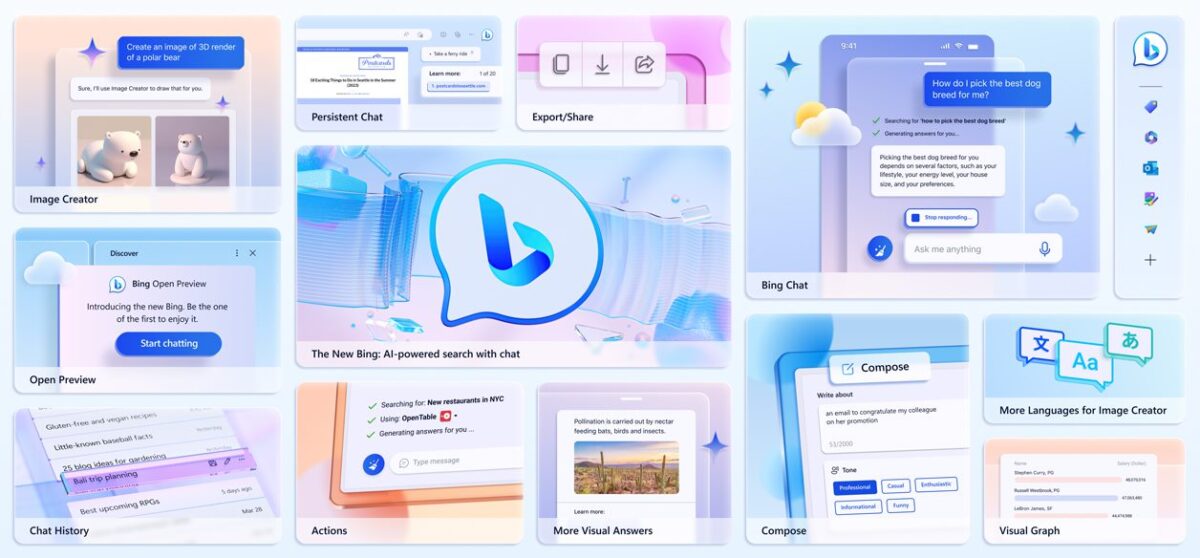
MicrosoftはBingとEdgeにAIを搭載した90日間で、5億チャット、画像生成サービスBing Image Creatorでの2億枚超の画像生成、1億人のBingのデイリーアクティブユーザー(1日当たりにBingを使うユーザー数のこと)、Bingのスマホアプリの1日当たりのダウンロード数4倍を達成した。
今回の発表では、Microsoftは次世代AIにおけるBingとEdgeを次のように定義した。
・限定公開から一般公開に移行し、トライアルの順番待ちリストを排除することで、より多くの人々にBingを開放する
・テキストのみの検索とチャットから、リッチな画像やビデオによる回答を備えた、より視覚的なものに移行し、まもなく新しいマルチモーダルサポートを提供する
・1回限りのチャットや検索セッションから、Edge内のチャット履歴と継続的なチャットを使用した複数セッションによる生産体験に移行する
・プラットフォーム機能を開放して、開発者やサードパーティがBingを活かして開発をして、人々がクエリに対してアクションを実行し、タスクを完了するのを支援できるようにする
発表では、今回の発表に合わせて行ったBingとEdgeのアップデートと、今後の開発予定を発表した。
アップデート
今回は主に2点のアップデートがされた。
①Bingの一般公開
今まで登録及び順番待ちが必要だった限定公開から一般公開にして、誰でもBingのAIチャットを使えるようにした。
②画像生成の拡充
Bing Image CreatorをBingのすべての言語に拡大し、母国語で画像が作成できるようになった。
新しいAIを活用したBingは、チャットとImage Creatorを統合した。これにより、チャット内で必要な画像を作成するタスクを完了でき、時間を節約できる。
Bingチャットでの画像生成の動画↓
今後の開発予定
今後の開発予定として、以下の6点が発表された。
①チャット履歴へのアクセス
②チャットへのエクスポート機能と共有機能の追加
③要約機能改善
④Edgeアクションの導入
⑤Edgeモバイルへのページコンテキスト導入
⑥サードパーティプラグインのBingチャットへの組み込み
①チャット履歴へのアクセス
Microsoftが聞いた、機能への要望のうち最も多かった2つは、チャット履歴へのアクセスを維持することとと、共有およびエクスポートできることだ。
これらはまもなく実現される。中断したところから再開し、履歴付きのチャットで以前のチャットに戻ることができるようになる。
また、チャット中に何かを深く掘り下げたい場合は、チャットがEdgeのサイドバーに移動するため、何かをブラウザで調べていたとしても、チャットをまたすぐに開くことができる。
そして、以前のチャットの文脈を新しい会話に取り入れるなど、今後はチャットをよりパーソナライズすることも検討している。
チャット履歴の動画↓
②チャットへのエクスポート機能と共有機能の追加
ソーシャルメディアで他の人と会話を簡単に共有したり、新しく発見されたアイデアを繰り返し使い続けたい場合は直接エクスポートできる。
これは、近日中に追加予定である。
また、エクスポートする際のファイル形式は同じなので、Microsoft Wordなどのコラボレーションツールで簡単に続行することができる。
③要約機能改善
Microsoft Edgeのチャットでは、PDFなどの長いドキュメントや長い形式のWebサイトの要約機能がまもなく改善される。
これにより、高密度のオンラインコンテンツを簡単に使用できるようになる。
④Edgeアクションの導入
人々はまもなくAIでより少ないステップにより、多くのタスクを完了できるようになる。
これは今後数週間で利用可能になる。たとえば、特定の映画を見たい場合、Edgeアクションはサイドバーのチャットでオプションを見つけて表示し、利用可能なサイトなどから目的の映画を再生する。
Edgeアクションの動画↓
⑤Edgeモバイルへのページコンテキスト導入
Edgeモバイルに今後まもなくページコンテキストが含まれる。
これにより、見ているウェブページに関連する質問がチャットでできるようになる。
⑥サードパーティプラグインのBingチャットへの組み込み
開発者向けのプラットフォームを作成して、まもなくリリースする予定。
たとえば、Bingチャットで夕食の最新のレストランを調査している場合、レストラン予約サービスも活用して、席を見つけて予約することができるようになる。
MicrosoftはパートナーであるOpenAIと協力して、開発者のために可能な限り簡単かつ一貫性のあるものにすることで、開発者がこの機会を活かせるようにする。
また、ここでのスキルは検索の再発明と検索における開発者の機会を促進するためのゲームチェンジャーである。
2023年5月後半のMicrosoft Buildで詳細をお知らせする。
アップデートされたBingを試してみた
先に紹介したアップデートして2点を実際にBingで試してみた。
感想としては、Bingが以前より大幅に使いやすくなっている。
Bingの一般公開
Bingが一般公開されたので、以前限定公開だった時はめちゃくちゃ大変だった登録方法が改善されたのかを知るために、実際に今回アカウントがない状態で試してみた。
ちなみに以前登録がめちゃくちゃ大変だった時の登録方法はこちら↓
色々愚痴りながら手順を書いてます笑
まずはBingを開いてみる。
トップ画面上部にある「チャット」をクリック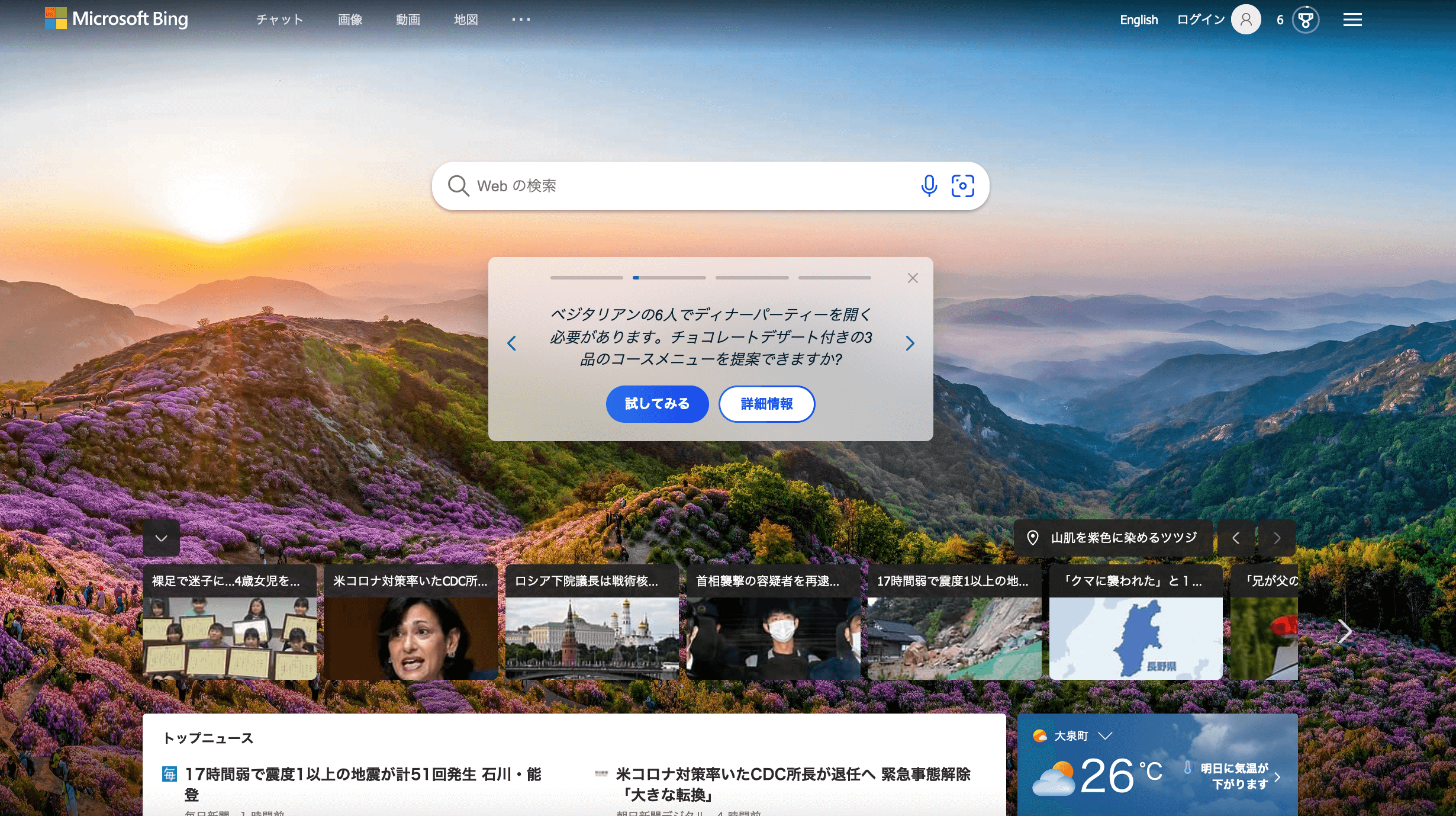
すると、すぐにMicrosoft Edgeのダウンロードメッセージが現れる。
迷わず「Microsoft Edgeをダウンロード」をクリック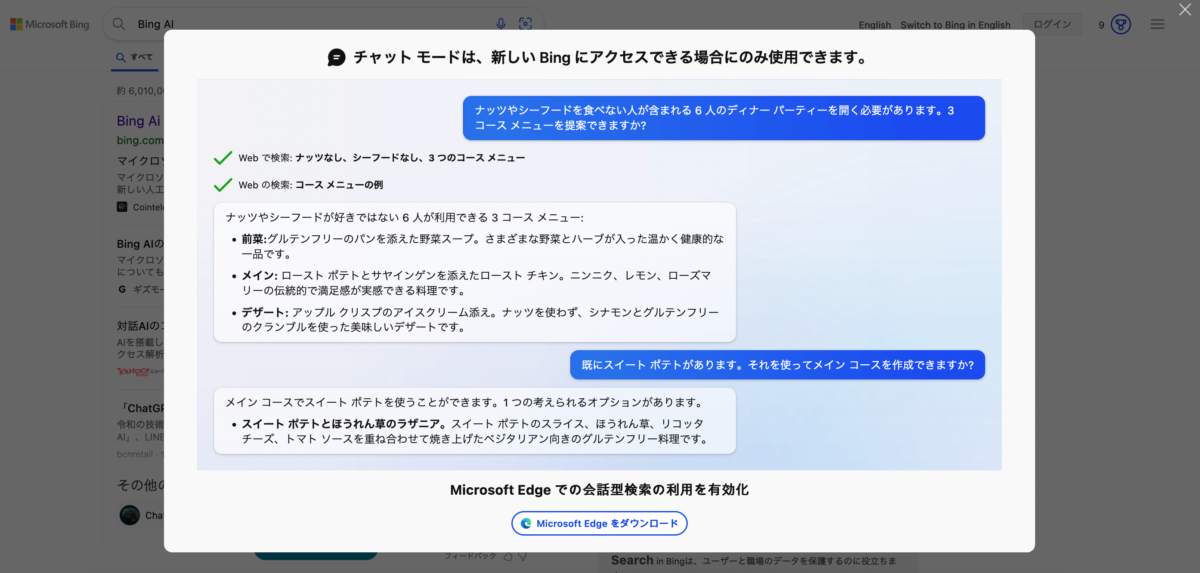
ここからは以前と同様強制的に機能紹介画面を見せられて、進みたければ「Next」をクリックする、クリック祭りになる。
ただ以前は10回以上だったのに対して、今回は5回ほどになっており、進歩を感じるw
クリック祭りその1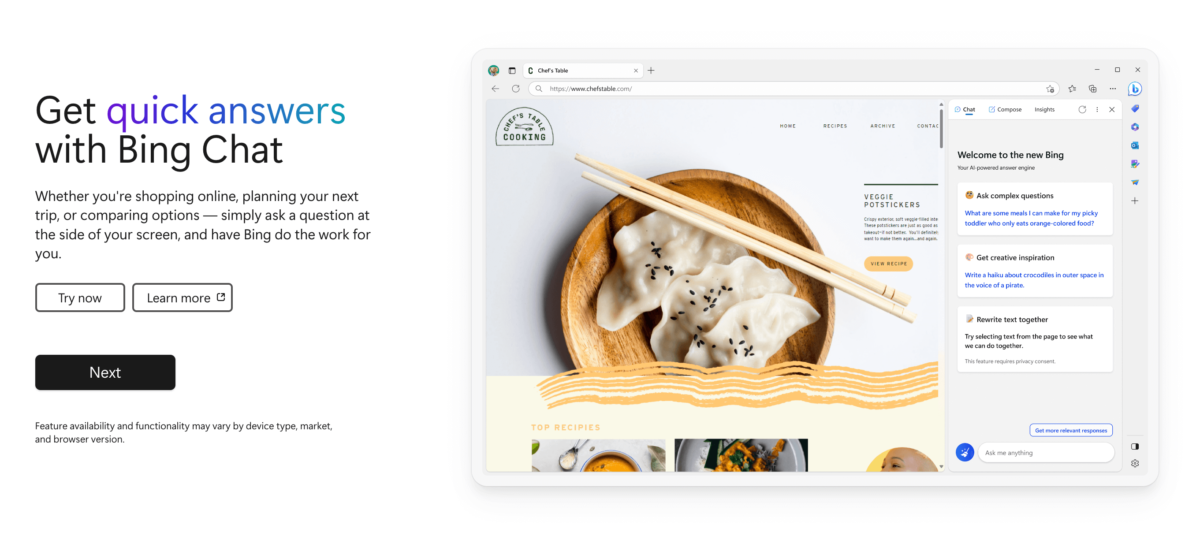
クリック祭りその2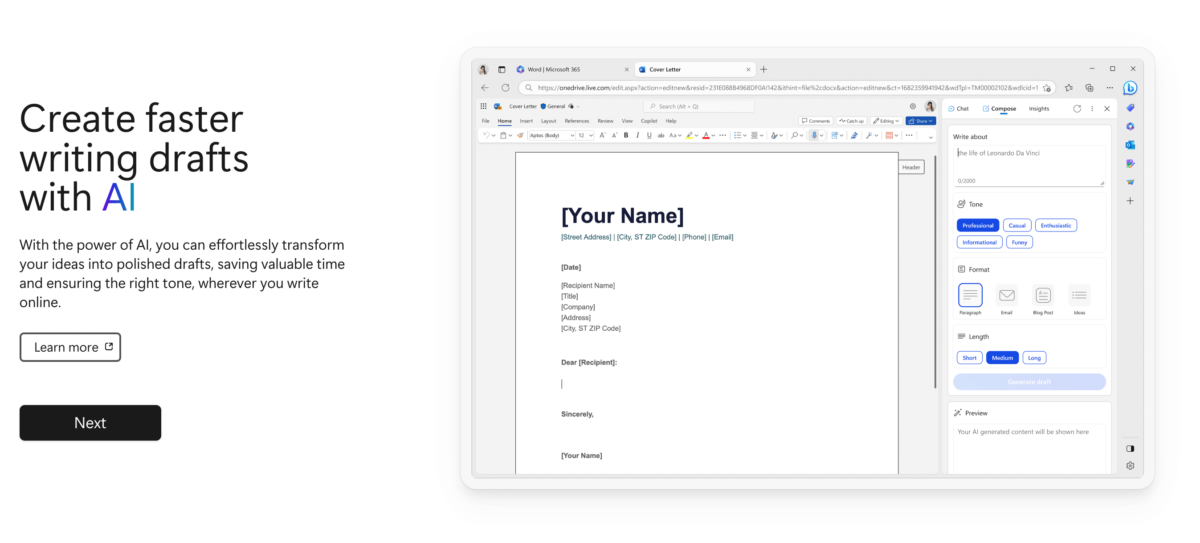
クリック祭りその3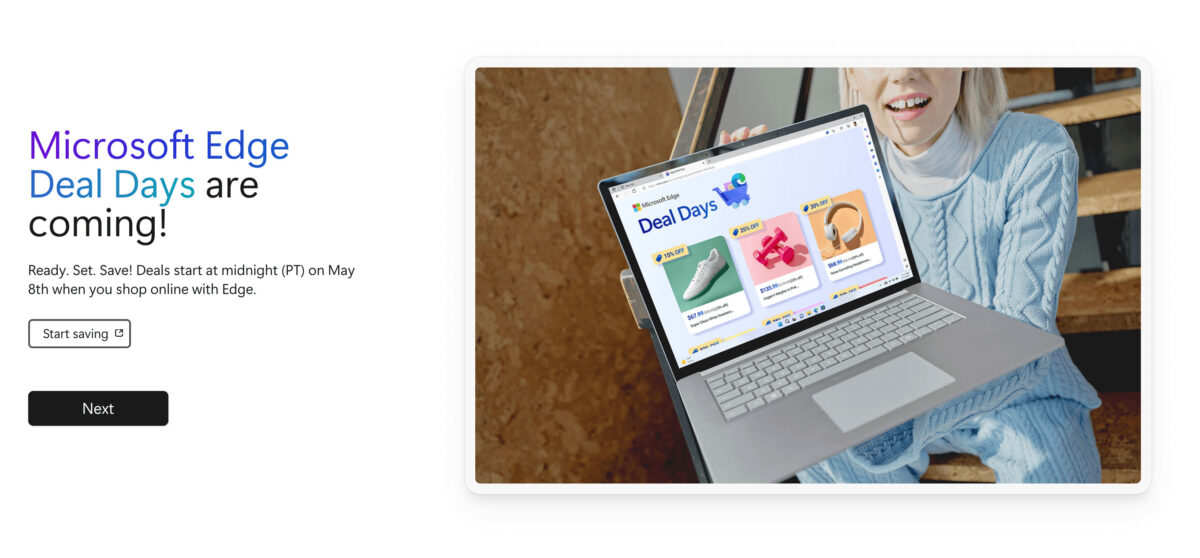
クリック祭りその4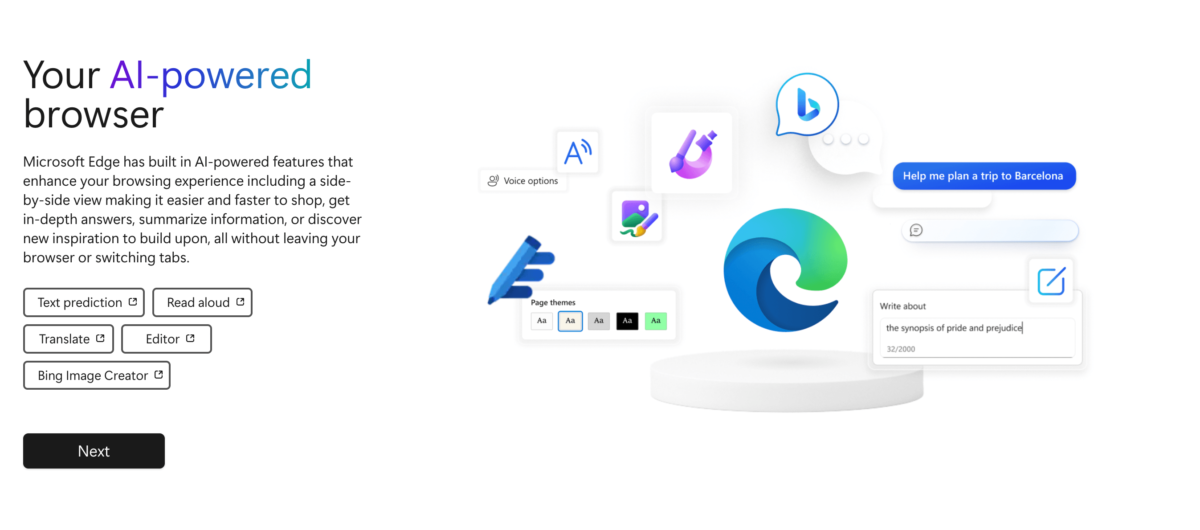
クリック祭りその5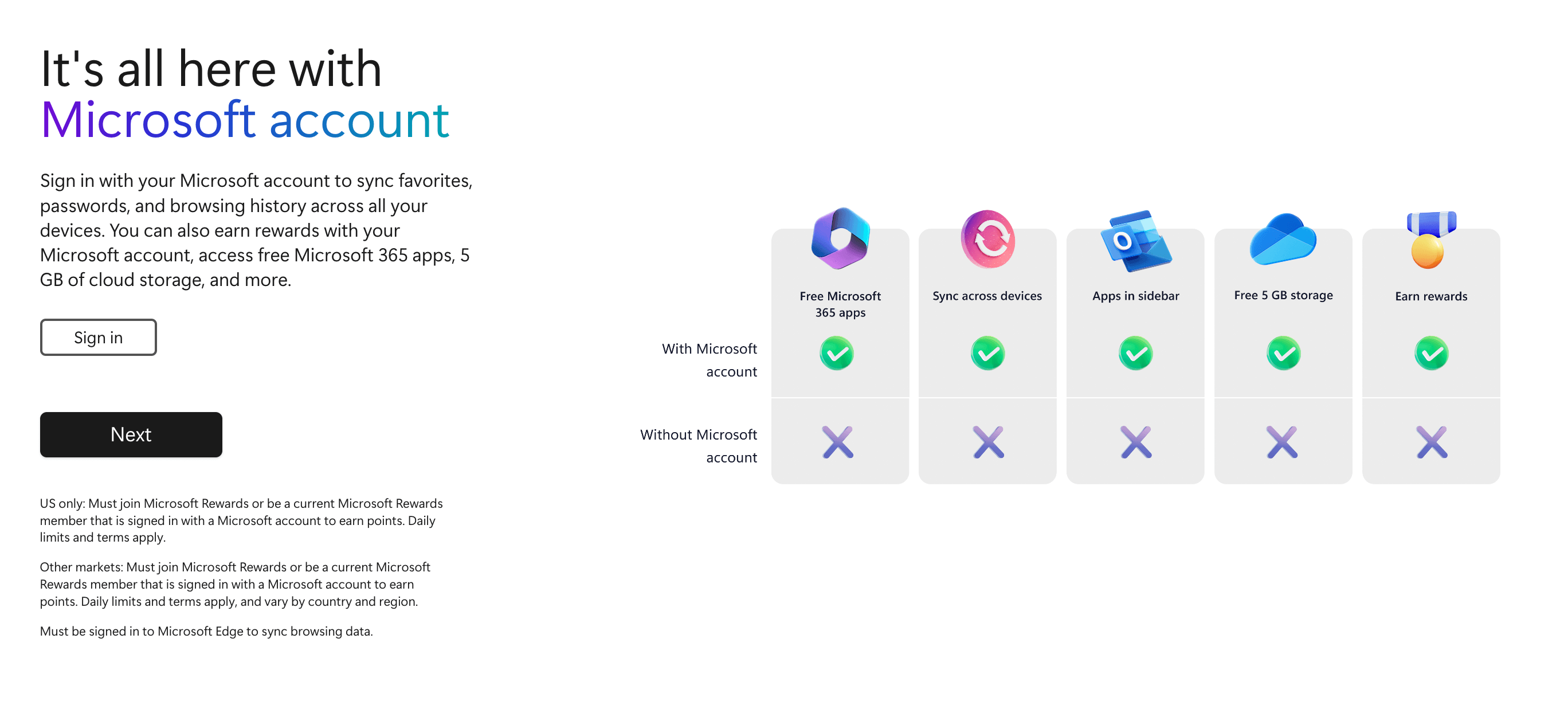
クリック祭りの後に、どのデバイスでEdgeをダウンロードするかを選ぶ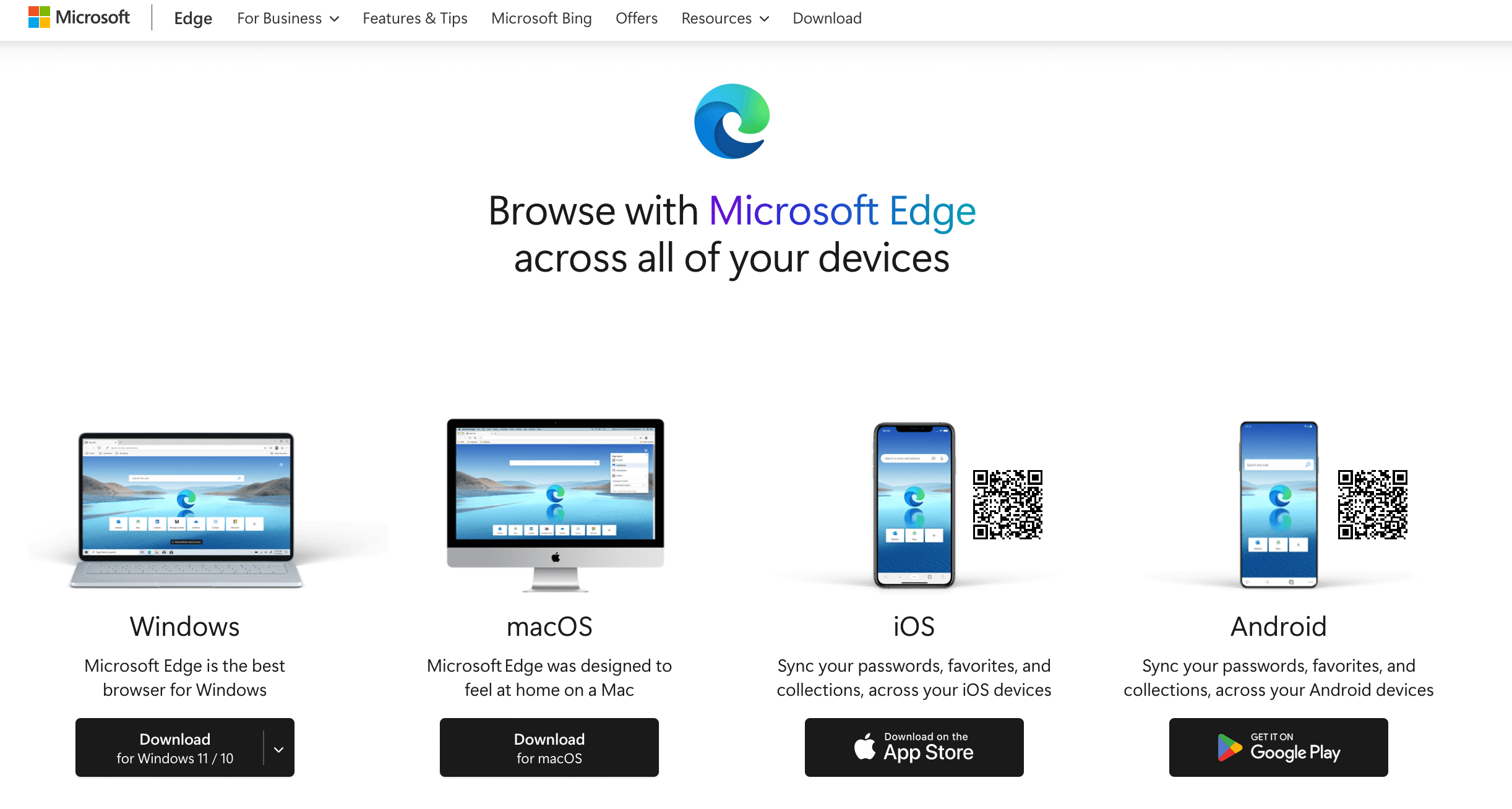
Edgeのダウンロードからインストールまでは、ウェブ上にある他のアプリケーションと変わらないので、割愛。
滞りなくインストールまで完了するはずだ。
インストールしたMicrosoft Edgeを開くと、トップ画面が表示される。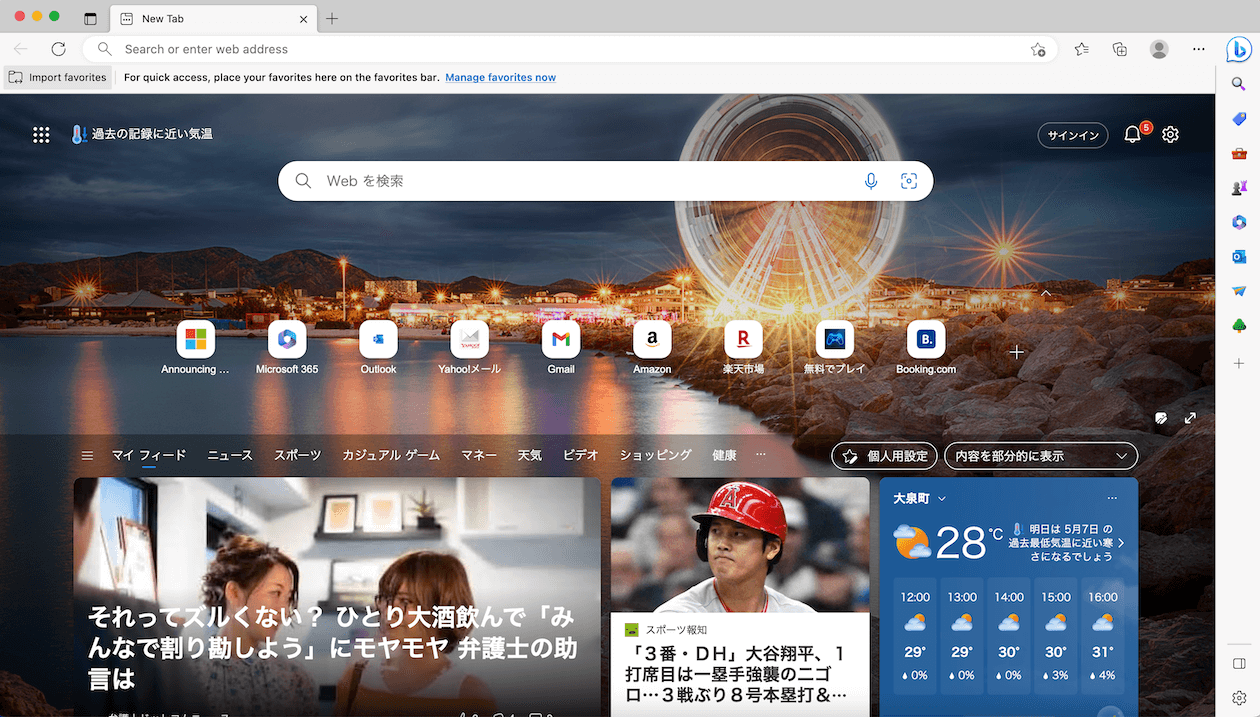
画面右上の赤枠で囲っているBingのアイコンをクリックする![]()
すると、画面が2分割されて、左にEdgeのブラウザ、右にBingのチャットが表示される。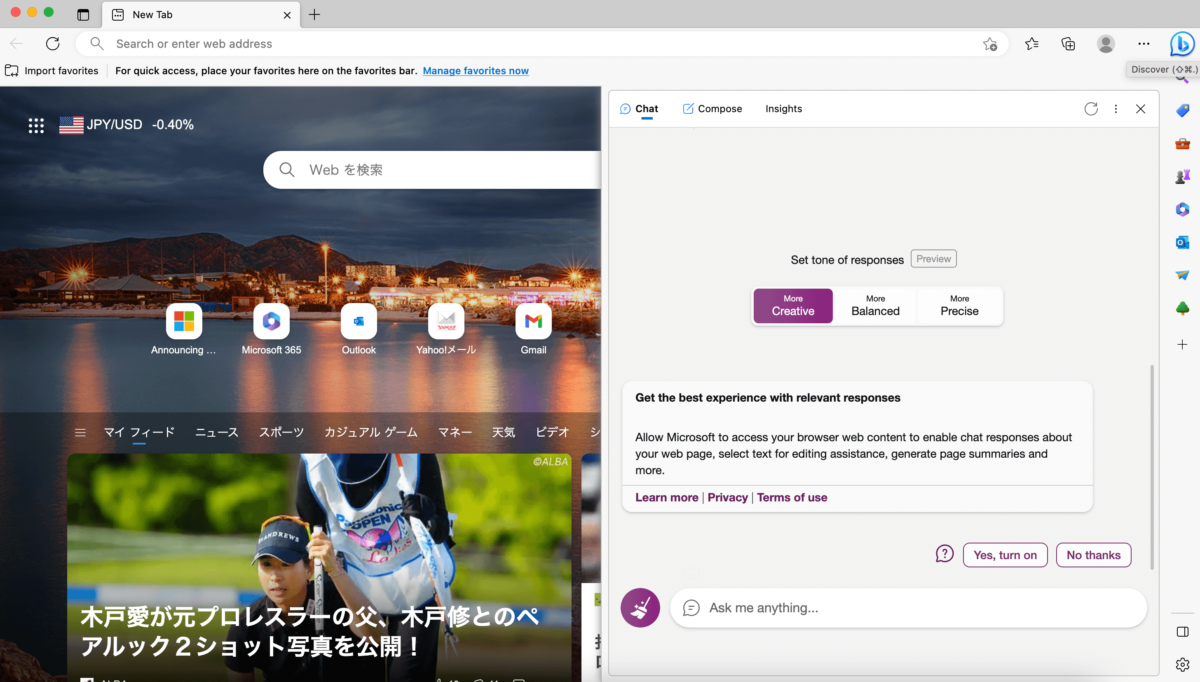
この画像では幅が半分ずつになっているが、真ん中にカーソルを合わせると幅を調節することができる。
これでBingが使えるようになった。
以前と比べて格段に始めるまでの手間が少なくなった。
素直に良かったと思う。
もしBingを使ってみようか考えている人がいれば、簡単に始められるので、とりあえず使ってみることをおすすめしたい。
Bingのリンク
画像生成の拡充
画像生成の拡充のうち、今回Bingで新しくできるようになった、チャットでの日本語による画像生成を試してみた。
Bing Image CreatorというBingの画像生成サービスがあり、それをBingのAIチャットでも使えるようになったのだ。
ちなみにBing Image CreatorはOpen AIの画像生成エンジンDALL – Eが使われている。
まずは画像生成の前に、動画生成可能か聞いてみた。当然ながら「できない」の回答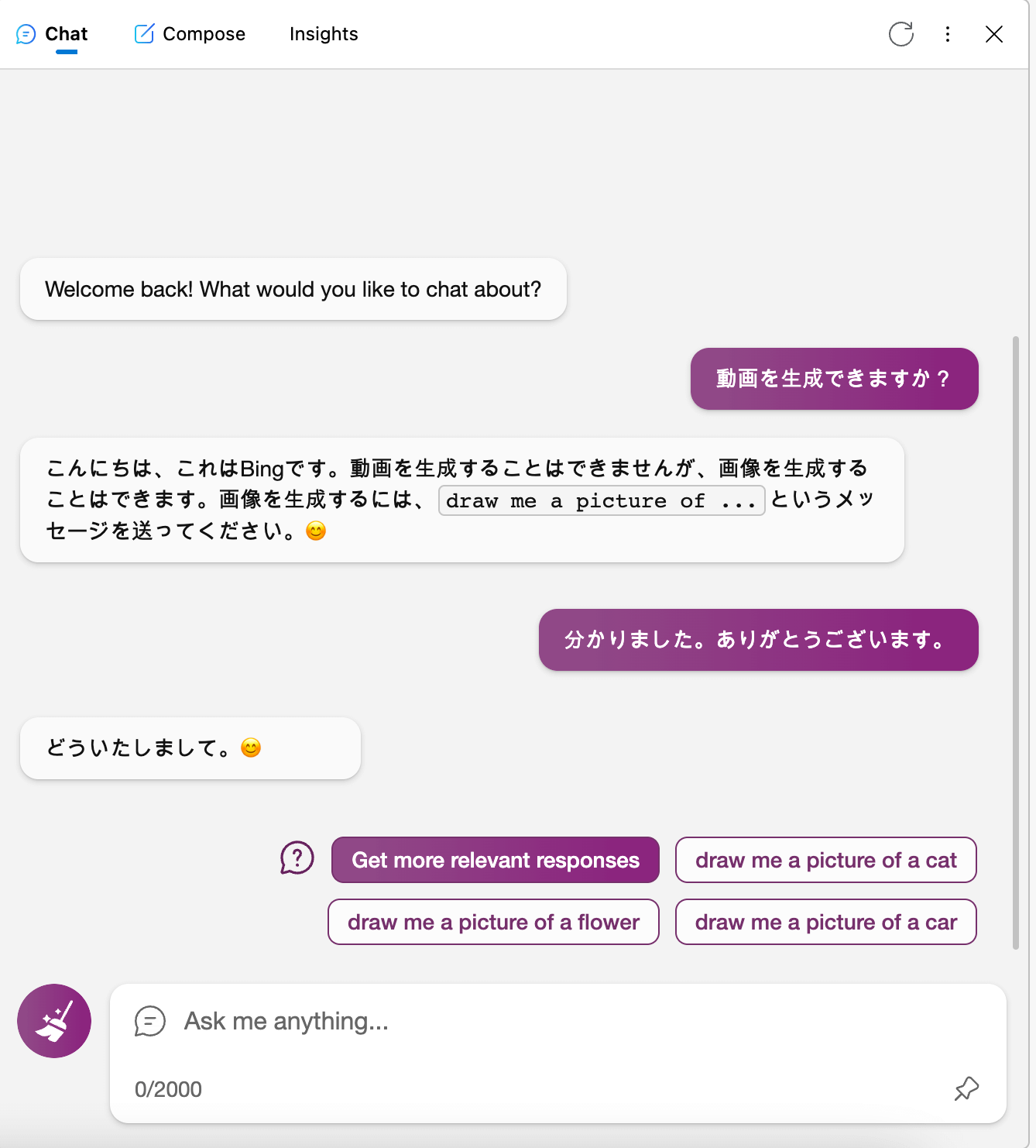
そこで回答の選択肢に表示されている”draw me a picture of a cat”=「猫の画像を描いてください」をクリックする。
すると、めちゃくちゃリアルな猫の画像が出てきた。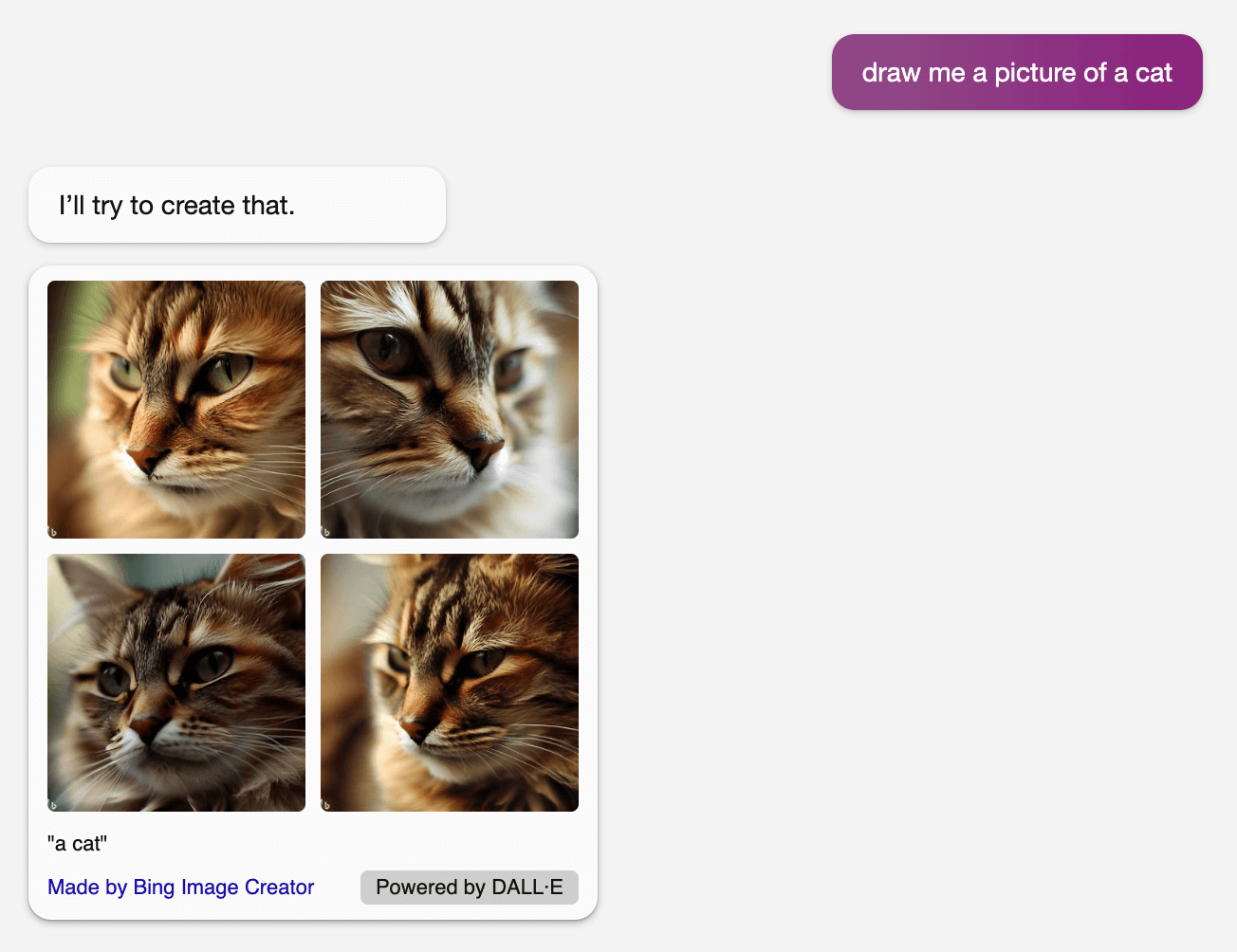
実物の猫の写真と見分けがつかないくらいリアルな一方で、面白さに欠けるように感じた。
そこで、猫をピクサー風に描いてもらうようにお願いした。
すると、めちゃくちゃピクサー風の猫が出てきた!!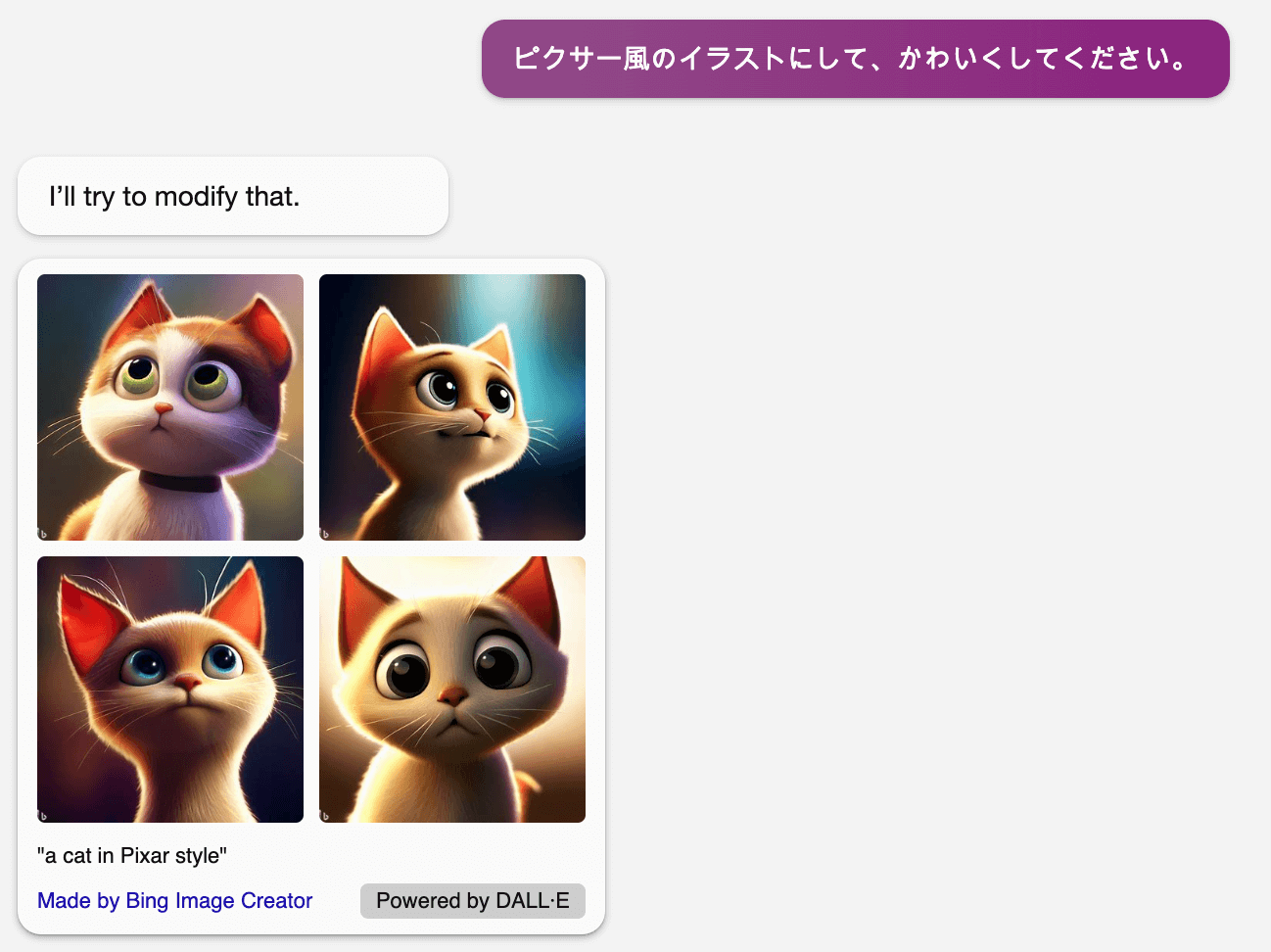
か、かわいいww
猫はうまく描いてくれたものの、他に生成しようとした侍の画像などは、あまりいい感じではなかった。
どうやら、生成する絵によってうまく描けるものと描けないものがありそうだ。
侍の画像。よく分からないww

ただ、指示して画像を生成してみるのは単純に面白いので、ぜひ試してみてもらいたい。
まとめ:今回のアップデートもすごいが、今後はさらに期待
今回のアップデートによって、Bingは大幅に使いやすくなった。
そして、今後数ヶ月の内に予定されている開発によって、Bingはさらに使いやすくなる。
今回のアップデートと今後の開発予定を改めて以下にまとめておく。
①Bingの一般公開
②画像生成の拡充
①チャット履歴へのアクセス
②チャットへのエクスポート機能と共有機能の追加
③要約機能改善
④Edgeアクションの導入
⑤Edgeモバイルへのページコンテキスト導入
⑥サードパーティプラグインのBingチャットへの組み込み
今後良さそうな機能が追加された時には、また共有したい。
最後まで読んでくれて、ありがとう!
ではまた!